在BricsCAD中如何快速还原设置项
在BricsCAD® 中,不同于您可能使用过的其他CAD软件,我们将所有的设置项都整理到了一个统一的设置界面中,分门别类地将他们有序排列,并辅以关键字搜索功能。这个设计使得我们可以更加方便、灵活地查找并管理整个软件众多且繁杂的设置项,为我们更加高效地使用BricsCAD带来了十足的便利。
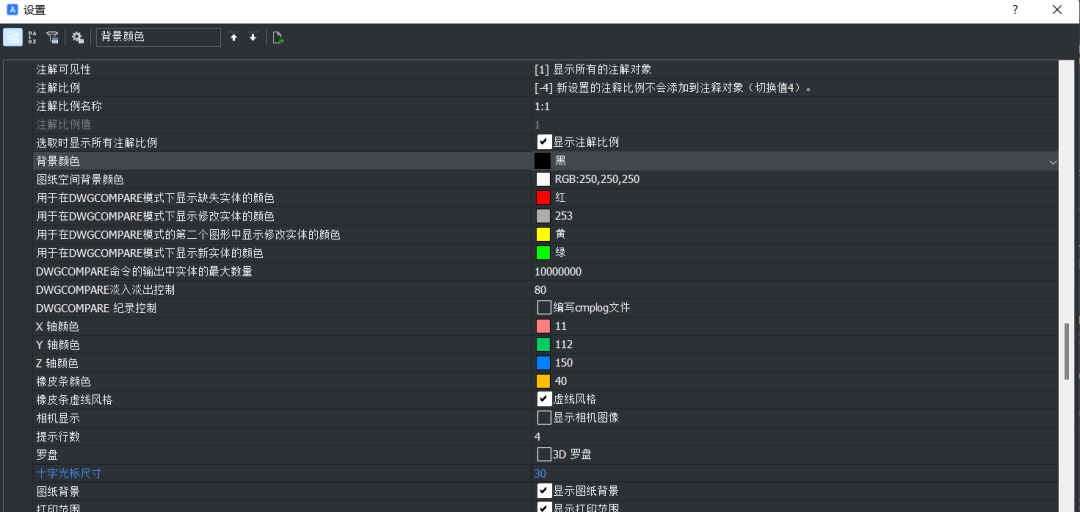
那么随之而来,有的时候我们可能会错误的修改一些BricsCAD中的设置项,从而引发一系列错误的结果。我们也提供了相应的设计来让您回溯或批量切换设置项。
Q:我该怎么快速筛选我修改过的设置项?
A:点击设置界面左上角的第三个选项:只显示与默认值不同的设置,就可以一键筛选出与默认设置不同的选项,在这里你可以快速查找出你修改过哪些设置。如果对于一些参数或数值类的设置,你忘记了默认值也没关系,只需要将鼠标悬停在对应的设置项上,就会自动弹出对应变量的默认值,以便你手动将其修改回来。
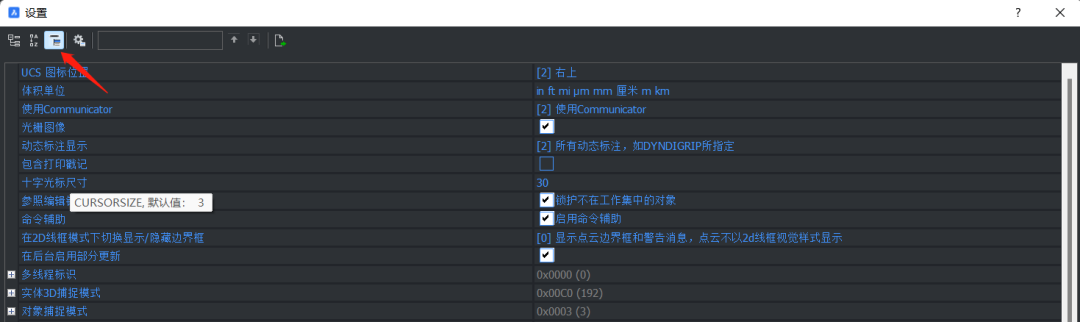
Q:有没有一键还原设置的按钮,我是否需要重装来实现这一目的?
A:并不需要重装,而且BricsCAD的设置项记录在对应的cfg文件中,重装也要手动删除对应的cfg文件才可以完全地抹掉一切。下面这个方法同样会很简单:
在命令行中输入PROFILEMANAGER进入用户配置管理器,如下图。我们目前对BricsCAD设置及界面修改等各种配置都保存在默认的Default中,我们只需创建并命名一个新的用户配置,确定后点击设为当前,即可获得一个完全是默认配置的全新环境。
另外,在这个管理器中,你也可以详细配置多种不同的设置自定义文件,达到不同用户或不同工作内容需求下的一键切换设置项的目的。最后,你还可以将该配置项导出,以便快速套用在新的计算机上。
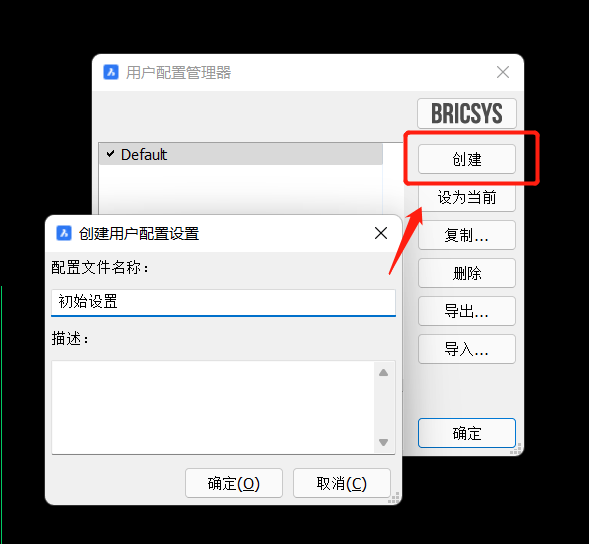
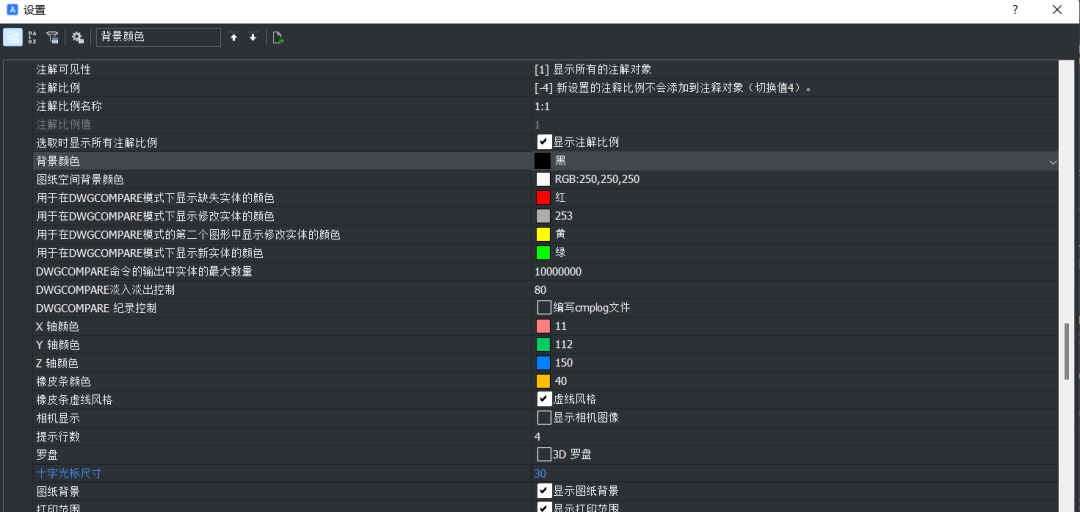
那么随之而来,有的时候我们可能会错误的修改一些BricsCAD中的设置项,从而引发一系列错误的结果。我们也提供了相应的设计来让您回溯或批量切换设置项。
Q:我该怎么快速筛选我修改过的设置项?
A:点击设置界面左上角的第三个选项:只显示与默认值不同的设置,就可以一键筛选出与默认设置不同的选项,在这里你可以快速查找出你修改过哪些设置。如果对于一些参数或数值类的设置,你忘记了默认值也没关系,只需要将鼠标悬停在对应的设置项上,就会自动弹出对应变量的默认值,以便你手动将其修改回来。
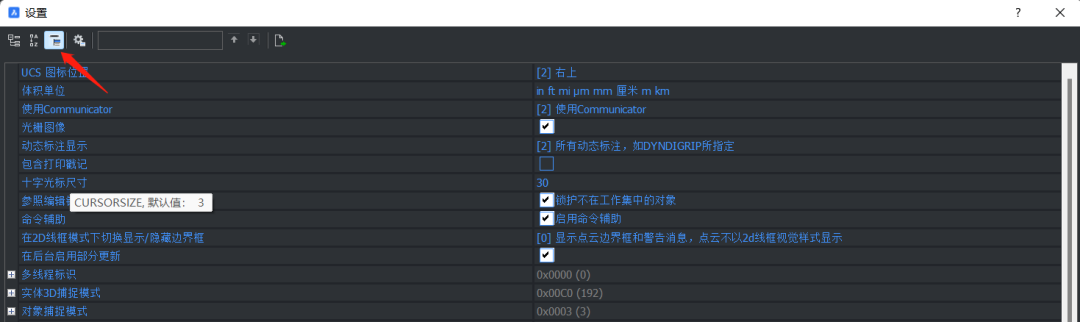
Q:有没有一键还原设置的按钮,我是否需要重装来实现这一目的?
A:并不需要重装,而且BricsCAD的设置项记录在对应的cfg文件中,重装也要手动删除对应的cfg文件才可以完全地抹掉一切。下面这个方法同样会很简单:
在命令行中输入PROFILEMANAGER进入用户配置管理器,如下图。我们目前对BricsCAD设置及界面修改等各种配置都保存在默认的Default中,我们只需创建并命名一个新的用户配置,确定后点击设为当前,即可获得一个完全是默认配置的全新环境。
另外,在这个管理器中,你也可以详细配置多种不同的设置自定义文件,达到不同用户或不同工作内容需求下的一键切换设置项的目的。最后,你还可以将该配置项导出,以便快速套用在新的计算机上。
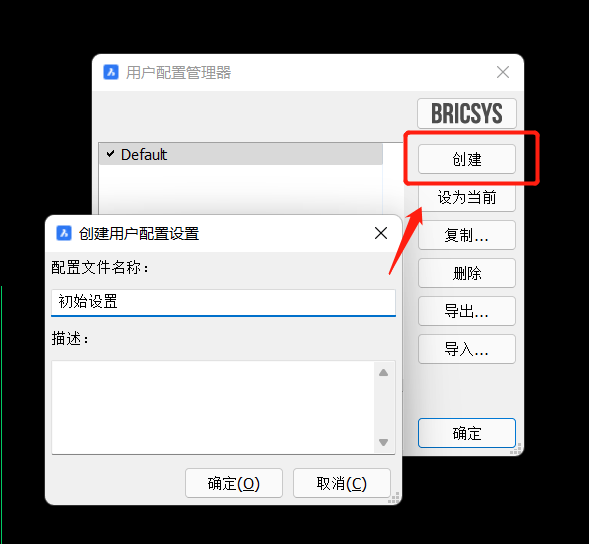
0